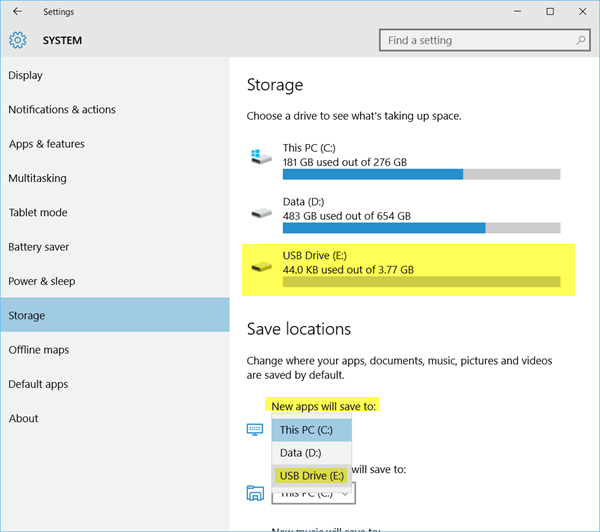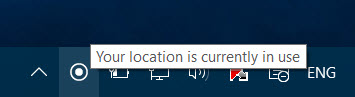om Farbe, hier ist der Leitfaden. Navigieren Sie einfach durch den folgenden Pfad:
HKEY_CURRENT_USERSOFTWAREMicrosoftWindowsCurrentVersionsthemenPersonalisieren
Hier finden Sie einen Schlüssel namens SpecialColor.
Doppelklicken Sie darauf und wählen Sie Ihre Farbe im HTML-Code. Die Änderung wird sofort wirksam.
UPDATE für Benutzer von Windows 10 Anniversary Update
Ändern Sie die Farbe der Taskleiste, ohne die Farbe der Titelleiste zu ändern
.
Wenn Sie das Tutorial wie oben beschrieben verwenden, müssen Sie die Farbe der Titelleiste, des Startmenüs, des Aktionszentrums und der Taskleiste gleichzeitig ändern. Angenommen, Sie möchten Farbe im Aktionscenter, in der Taskleiste und im Startmenü verwenden, ohne die Farbe der Windows-Titelzeile zu ändern. Zu diesem Zweck hat Anniversary Update eine spezielle Option in der Windows 10-Einstellungsleiste hinzugefügt.